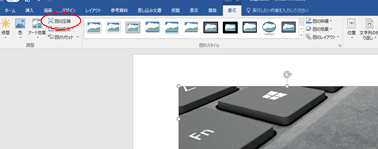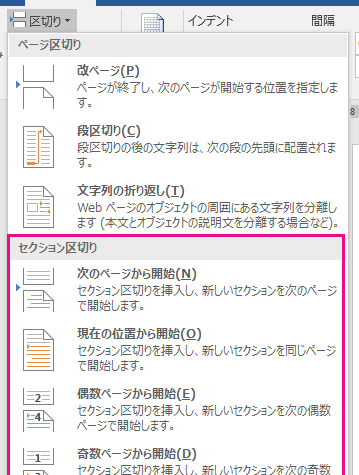📊 Word 円グラフ作り方:データを見やすく表現

円グラフは、データを視覚的に表現することで、複雑な情報をわかりやすく伝える手法の一つです。本記事では、Wordで円グラフを作成する方法を詳しく解説します。円グラフの作り方は、初心者にも親しみやすく、データの比較や比率を一目で理解できるため、ビジネスや学業、研究など、さまざまな分野で活用されています。Wordの円グラフ機能を使いこなすことで、表や数字だけのプレゼンテーションを、見やすく魅力的なものに変えることができます。また、円グラフの作成に際してのポイントや、データの整理方法、グラフのカスタマイズ方法なども紹介しますので、是非ご参考にしてください。
📊 Word 円グラフ作り方:データを見やすく表現
Microsoft Wordで円グラフを作成することは、データを視覚的に見やすく表現するための効果的な方法です。ここでは、Wordで円グラフを作成する方法と、円グラフをより効果的に使うためのヒントをご紹介します。
Wordで円グラフを作成する基本手順
Wordで円グラフを作成するには、まず「挿入」タブを開き、「グラフ」を選択します。次に、「円グラフ」を選び、データを入力します。その後、グラフのデザインやフォーマットをカスタマイズして、データを最も効果的に表現できるようにします。
| 手順1 | 「挿入」タブを開く |
| 手順2 | 「グラフ」を選択し、「円グラフ」を選ぶ |
| 手順3 | データを入力する |
| 手順4 | グラフのデザインやフォーマットをカスタマイズする |
データの入力方法とポイント
データの入力は、Excelと同じ形式で行います。カテゴリ名と値を入力し、必要に応じてデータシリーズを追加します。データが正確に入力されていることを確認してください。
🖼️ Word 写真圧縮:ファイルサイズを小さく| ポイント1 | カテゴリ名と値を正確に入力する |
| ポイント2 | 必要に応じてデータシリーズを追加する |
グラフのデザインをカスタマイズする
Wordでは、グラフのデザインをカスタマイズすることで、データをより効果的に表現できます。例えば、グラフの色を変えたり、ラベルのフォントを変更したり、グラフのスタイルを選択したりすることができます。
| カスタマイズ1 | グラフの色を変える |
| カスタマイズ2 | ラベルのフォントを変更する |
| カスタマイズ3 | グラフのスタイルを選択する |
円グラフの見やすさを向上させるテクニック
円グラフをより見やすくするためには、次のようなテクニックがあります。例えば、パーセンテージを表示したり、グラフのタイトルを付けたり、データラベルを追加したりすることが効果的です。
| テクニック1 | パーセンテージを表示する |
| テクニック2 | グラフのタイトルを付ける |
| テクニック3 | データラベルを追加する |
円グラフを効果的に使うための注意点
円グラフは、データの相対的な割合を表現するのに適していますが、データの絶対値を表現するには適していません。また、データの項目が多い場合には、グラフが複雑になりすぎて見にくくなることがありますので、適切なデータを選択することが重要です。
| 注意点1 | データの相対的な割合を表現するために使う |
| 注意点2 | データの絶対値を表現するのに適していない |
| 注意点3 | データの項目が多すぎないように注意する |
よくある質問
円グラフを作成するための基本的な手順は何ですか?
円グラフを作成するためには、まずデータを集めて整理することが重要です。データが準備できたら、グラフ作成ツールを選択します。ExcelやGoogleスプレッドシートなどの表計算ソフト、または専門のグラフ作成ソフトを使用することもできます。これらのツールでは、データを入力し、グラフの種類を円グラフに設定します。その後、適切なタイトルやラベルを追加し、必要に応じてデザインを調整します。
📄 Word 分割左右:2つの文書を並べて表示円グラフのデータをどのようにして見やすく表現しますか?
データを見やすく表現するために、データの整理や視覚的な工夫が重要です。まず、データを分かりやすくカテゴライズし、パーセント表示や数値と一緒に表示することをお勧めします。また、色の使い方にも注意しましょう。異なるデータごとに対比がはっきりとした色を使用し、読み手が一目で区別できるようにします。さらに、ラベルのフォントやサイズも適切に設定し、読みやすさを確保してください。
円グラフのデザインを工夫するコツは何ですか?
円グラフのデザインを工夫するコツは、シンプルさと視認性を追求することです。過剰な装飾は避け、必要な情報だけを明確に伝えることを心がけましょう。また、グラフの背景やフォントの色は、データの色と十分な対比があるものを選びます。さらに、3D効果やグラデーションは、データの解釈を困難にすることがあるため、使用は慎重に検討してください。
円グラフで表現するデータに適したものは何ですか?
円グラフは、全体の一部分や割合を表現するのに適しています。例えば、市場シェア、予算内での各項目の割合、アンケート結果の分布などが挙げられます。しかし、データの絶対値や変化量を表現するには適していません。そのような場合は、棒グラフや折れ線グラフなどの他のグラフの種類を使用することを検討してください。
🔰 Word 初級練習問題:基本操作をマスター